Важно! Обновить операционную систему из «Командной строки» можно только в том случае, если в Windows 10 включена служба «Центра обновления Windows». Рекомендуется перед выполнением основной инструкции убедиться в этом. При необходимости воспользуйтесь руководством, опубликованным в тематической статье на нашем сайте.
Подробнее: Включение «Центра обновления» в Windows 10
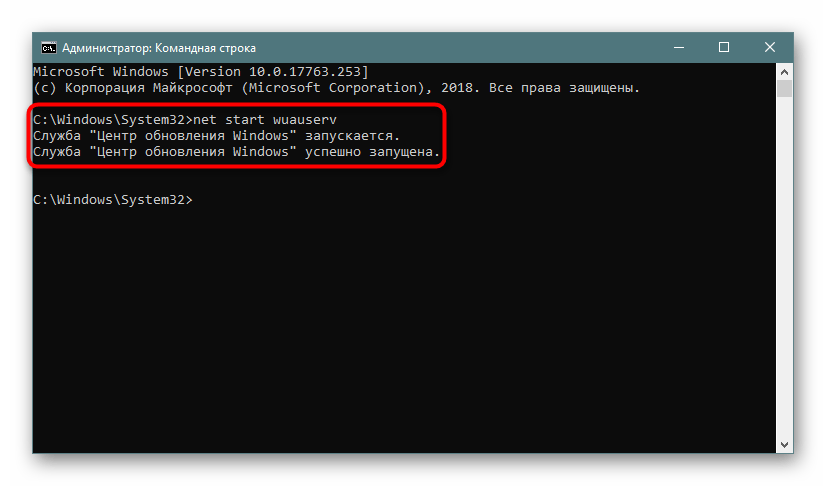
Чтобы обновить Windows 10 через окно консоли, его изначально необходимо открыть, только делать это следует от имени администратора. Одним из способов запуска «Командной строки» с повышенными привилегиями подразумевает использование поиска по системе. Установите курсор в соответствующее поле на панели задач, а затем введите запрос «Командная строка» (без кавычек). Как только в результатах отобразится искомая программа, наведите на нее курсор и в дополнительном меню справа выберите пункт «Запуск от имени администратора».
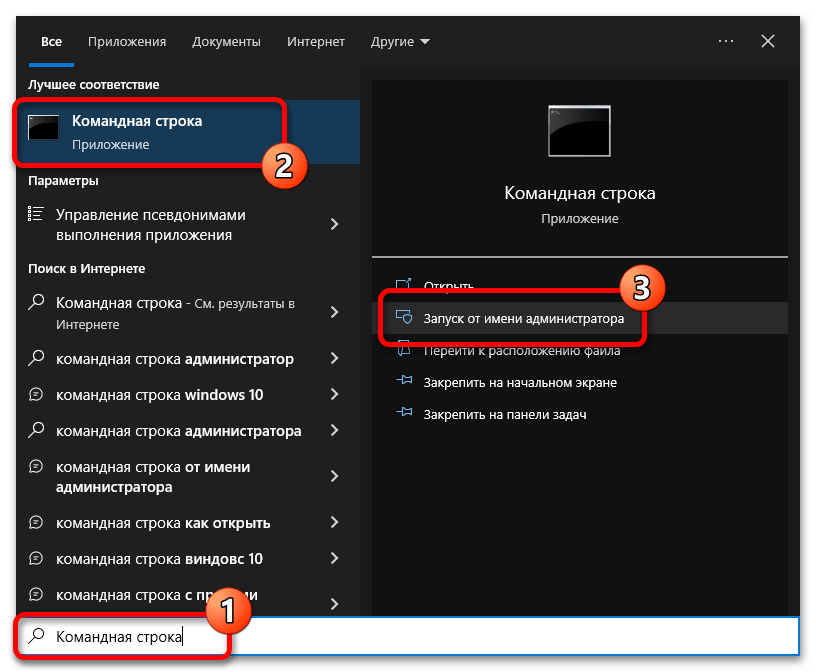
Читайте также: Как запустить «Командную строку» от имени администратора в Windows 10
После появления на экране черного окна консоли, воспользуйтесь командой для сканирования наличия обновлений. Для этого введите приведенную ниже строку и нажмите Enter для ее выполнения.
UsoClient StartScan
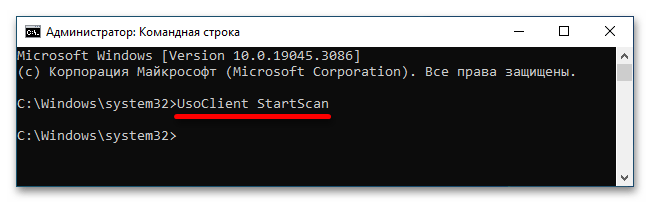
При наличии обновлений инициализация их загрузки выполняется посредством другой команды, показанной ниже. Не забудьте нажать Enter после того, как введете ее.
UsoClient StartDownload
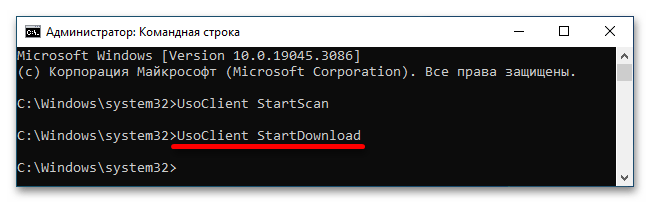
Если все апдейты скачаны на компьютер, можно произвести их инсталляцию. Делается это путем ввода команды, приведенной ниже.
UsoClient StartInstall
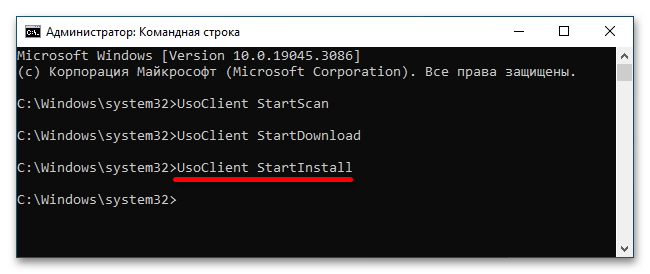
Вы также можете выполнить команду, чтобы после завершения установки обновлений компьютер автоматически перезагрузился. Это иногда требуется для применения внесенных изменений.
UsoClient RestartDevice
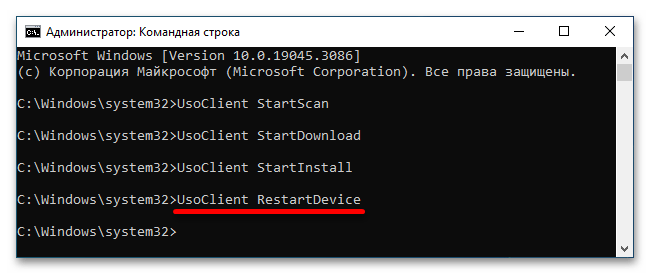
Обратите внимание! Все вышеперечисленные команды можно выполнять по отдельности, но при необходимости их последовательного ввода предпочтительнее воспользоваться всего одной командой, которая автоматически их поочередно выполняет. То есть если вписать строку ниже в консоль и нажать Enter, будет произведен поиск обновлений, их загрузка и автоматическая установка. А при необходимости компьютер после этого перезагрузится.
UsoClient ScanInstallWait
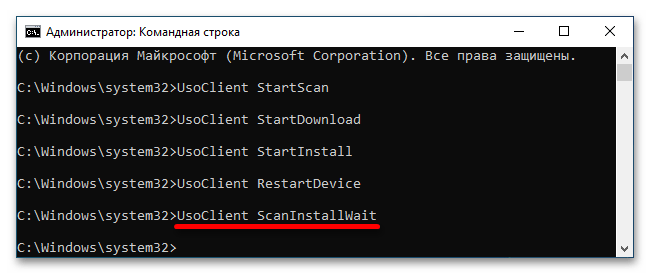
Читайте также: Устранение причин сбоев при установке обновлений Windows
Несмотря на то, что операционная система Windows 10 позволяет для обновления использовать «Командную строку», предпочтительнее это делать стандартным способом — через «Центр обновления Windows». Таким образом вы сможете контролировать каждый этап процедуры через графический интерфейс, чего не позволяет консоль. На нашем сайте есть отдельная статья, в которой этот процесс подробно описан.
Подробнее: Установка обновлений Windows 10
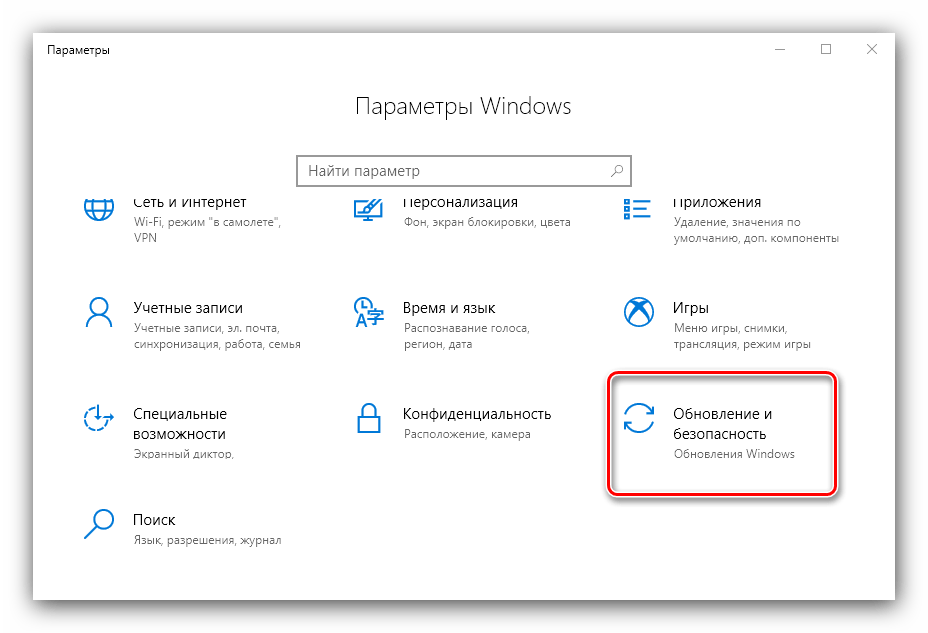
Читайте также: Полезные команды для «Командной строки» в Windows 10
 Наш Telegram каналТолько полезная информация
Наш Telegram каналТолько полезная информация
 Настройка переключения раскладки в Windows 10
Настройка переключения раскладки в Windows 10
 Включение гибернации на компьютере с Windows 10
Включение гибернации на компьютере с Windows 10
 Включение и настройка ночного режима в Windows 10
Включение и настройка ночного режима в Windows 10
 Назначение программ по умолчанию в ОС Windows 10
Назначение программ по умолчанию в ОС Windows 10
 Отключаем Hyper-V в Windows 10
Отключаем Hyper-V в Windows 10
 Как сделать прозрачной панель задач в Windows 10
Как сделать прозрачной панель задач в Windows 10
 Включение файла подкачки на компьютере с Windows 10
Включение файла подкачки на компьютере с Windows 10
 Исправление размытых шрифтов в Windows 10
Исправление размытых шрифтов в Windows 10
 Как установить тему на Windows 10
Как установить тему на Windows 10
 Установка Microsoft Store в Windows 10
Установка Microsoft Store в Windows 10
 Решаем проблему с неработающей камерой на ноутбуке с Windows 10
Решаем проблему с неработающей камерой на ноутбуке с Windows 10
 Решение проблемы с установкой антивируса Kaspersky в Windows 10
Решение проблемы с установкой антивируса Kaspersky в Windows 10
 Устранение проблем с установкой обновлений в Windows 10
Устранение проблем с установкой обновлений в Windows 10
 Windows 10 и черный экран
Windows 10 и черный экран
 Проверка Windows 10 на наличие ошибок
Проверка Windows 10 на наличие ошибок
 Управление правами учетной записи в Windows 10
Управление правами учетной записи в Windows 10
 Удаление обновлений в Windows 10
Удаление обновлений в Windows 10
 Настройка SSD под Windows 10
Настройка SSD под Windows 10
 Установка RSAT в Windows 10
Установка RSAT в Windows 10
 Изменение раскладки клавиатуры в Windows 10
Изменение раскладки клавиатуры в Windows 10 lumpics.ru
lumpics.ru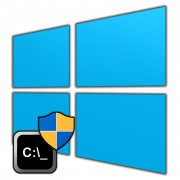
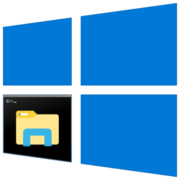
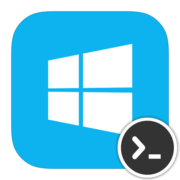
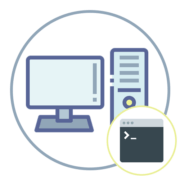

Всё прочитал доходчиво, понятно. Спасибо автору!!!!